在进行日常办公时,我们经常会需要使用到wps文档这款软件,相比于Microsoft office中的word文档,WPS文档素材更加丰富,操作更加简单,因此该软件也更受欢迎。如果我们在电脑版WPS文档
在进行日常办公时,我们经常会需要使用到wps文档这款软件,相比于Microsoft
office中的word文档,WPS文档素材更加丰富,操作更加简单,因此该软件也更受欢迎。如果我们在电脑版WPS文档中输入姓名后,希望按照姓氏笔画排列这些姓名,小伙伴们知道具体该如何进行操作吗,其实操作方法是非常简单的,我们只需要在“开始”选项卡中点击排序图标后,在打开的窗口中进行详细的操作设置就可以了,步骤其实是
非常简单的,小伙伴们可以试试。接下来,小编就来和小伙伴们分享具体的操作步骤了,有需要或者是有兴趣了解的小伙伴们快来和小编一起往下看看吧!
操作步骤
第一步:使用电脑版WPS打开需要排序姓名的文档,选中这些姓名;
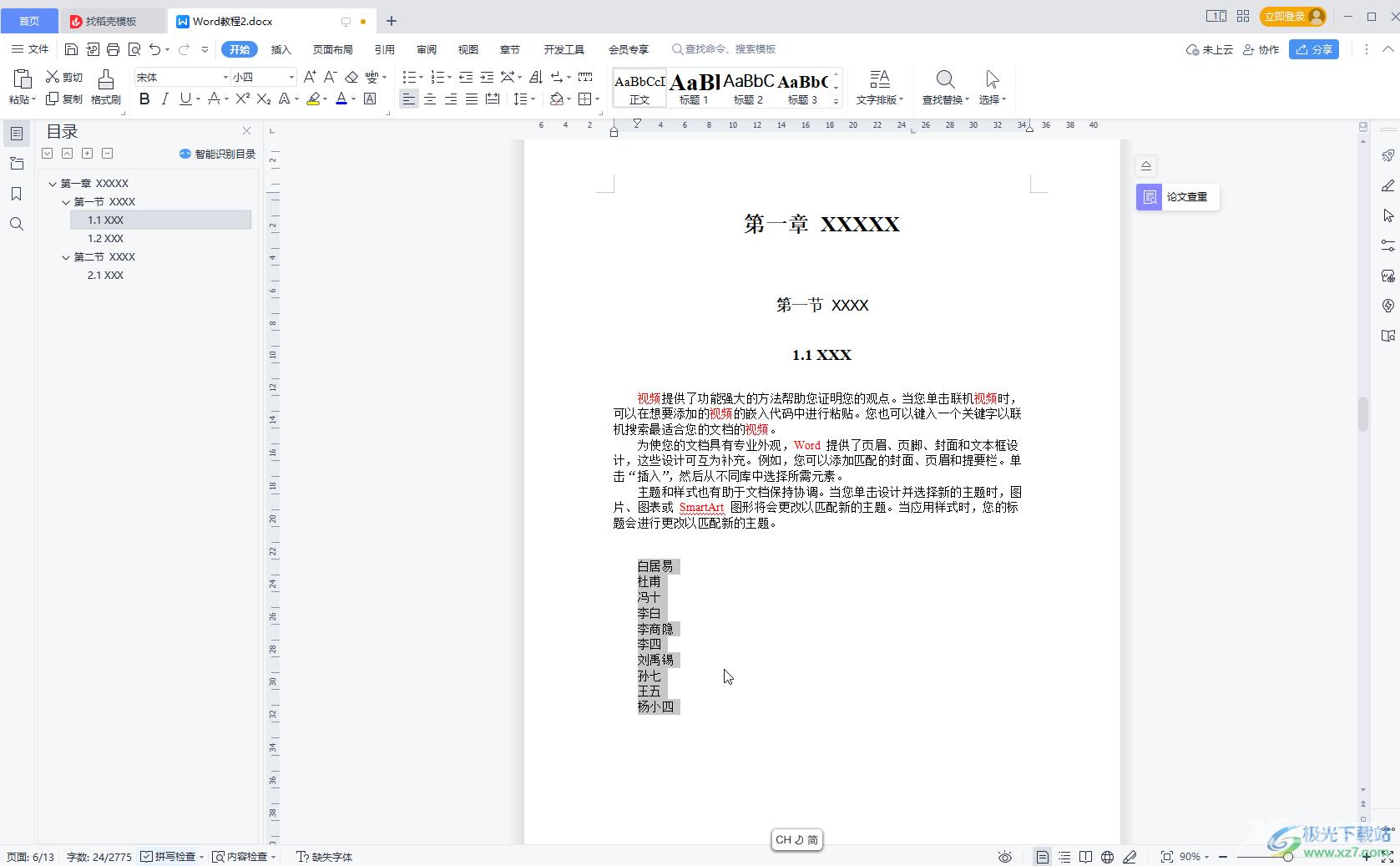
第二步:在“开始”选项卡中点击如图所示的排序图标;
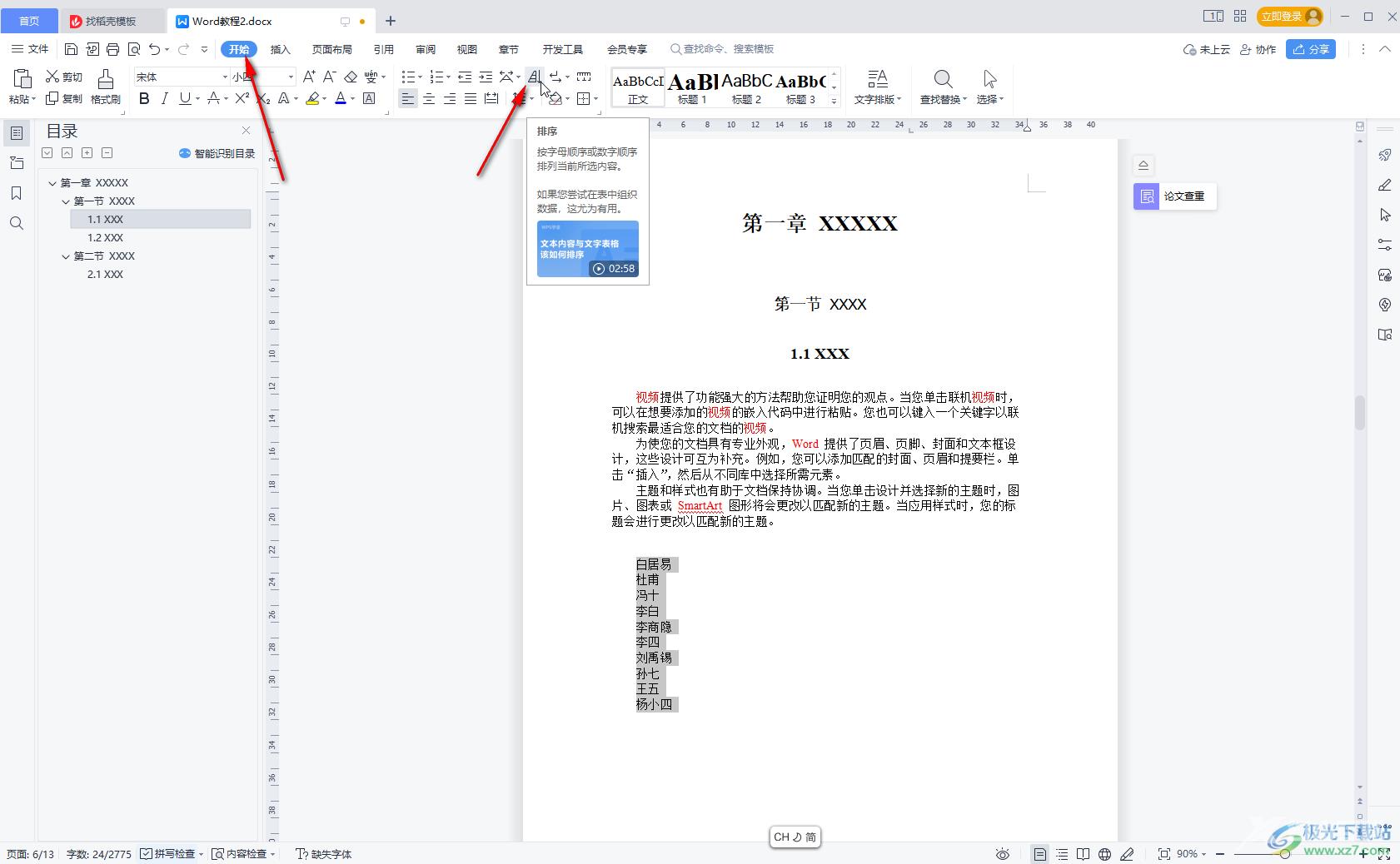
第三步:在打开的窗口中点击主要关键字处的下拉箭头选择“段落数”,然后点击类型处的下拉箭头选择“笔画”,根据需要选择升序或者降序,比如我们这里选择“升序”,然后点击确定;
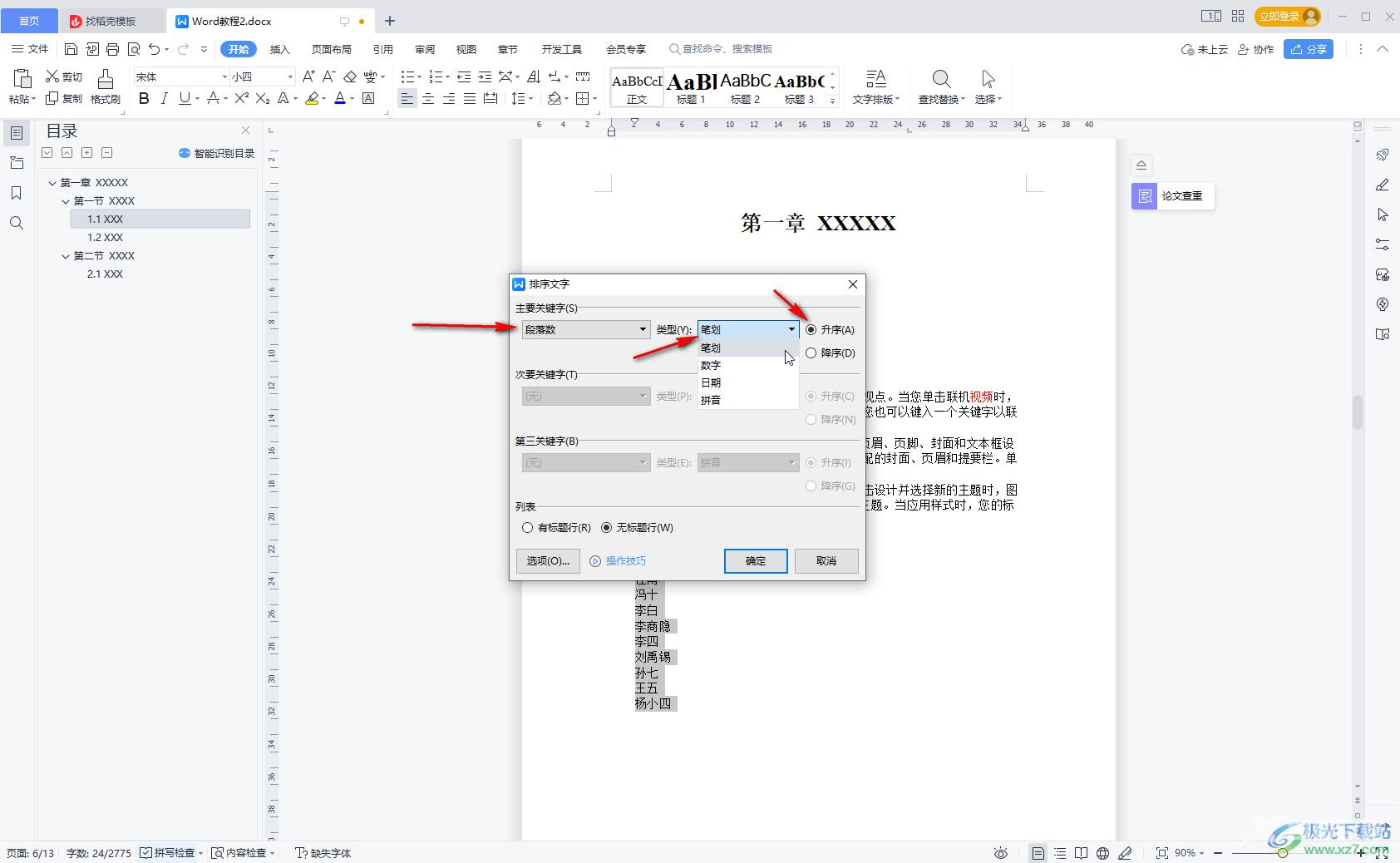
第四步:就可以看到成功按照姓氏笔画升序排列了;
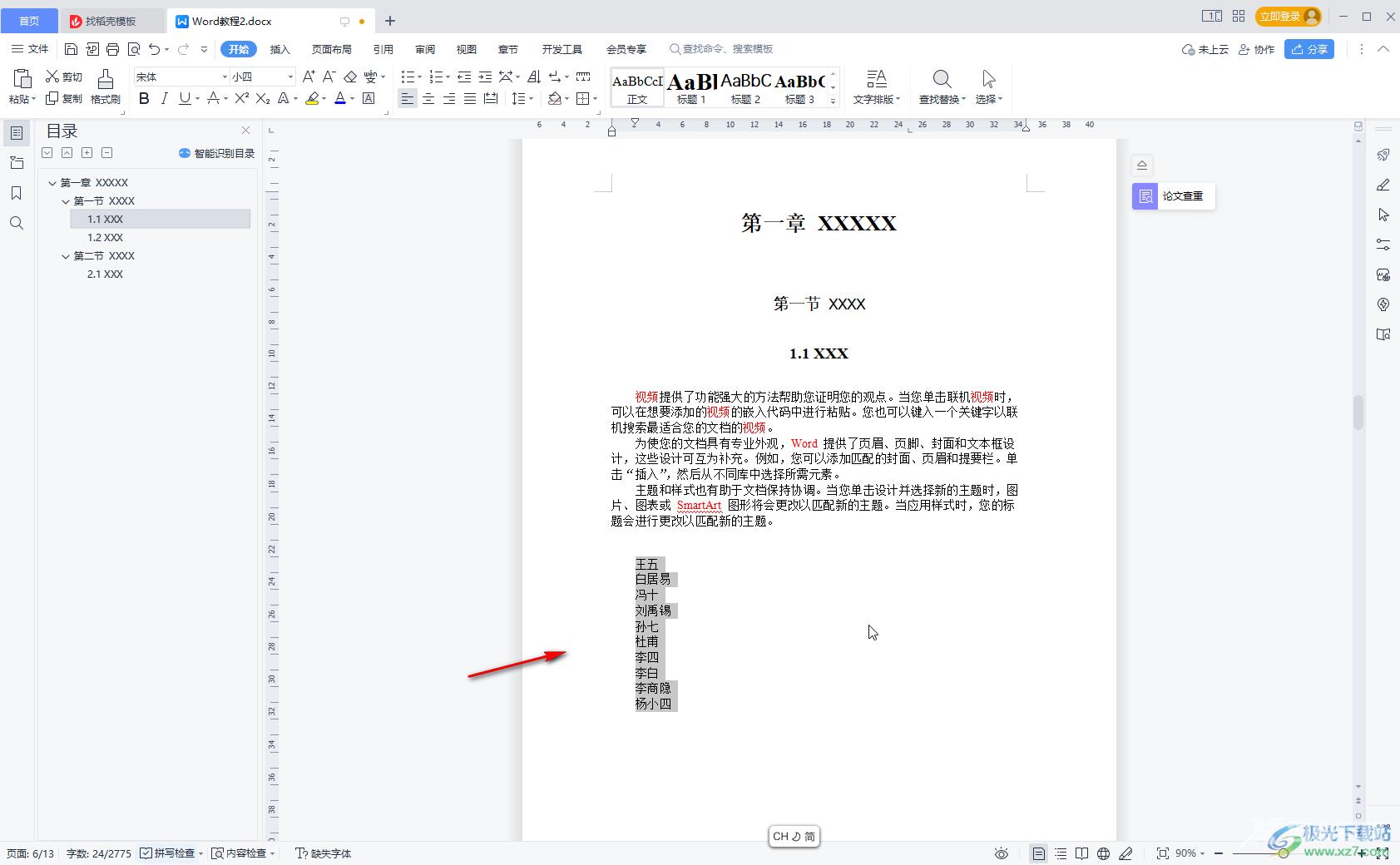
第五步:当然,也可以设置降序排列的效果。
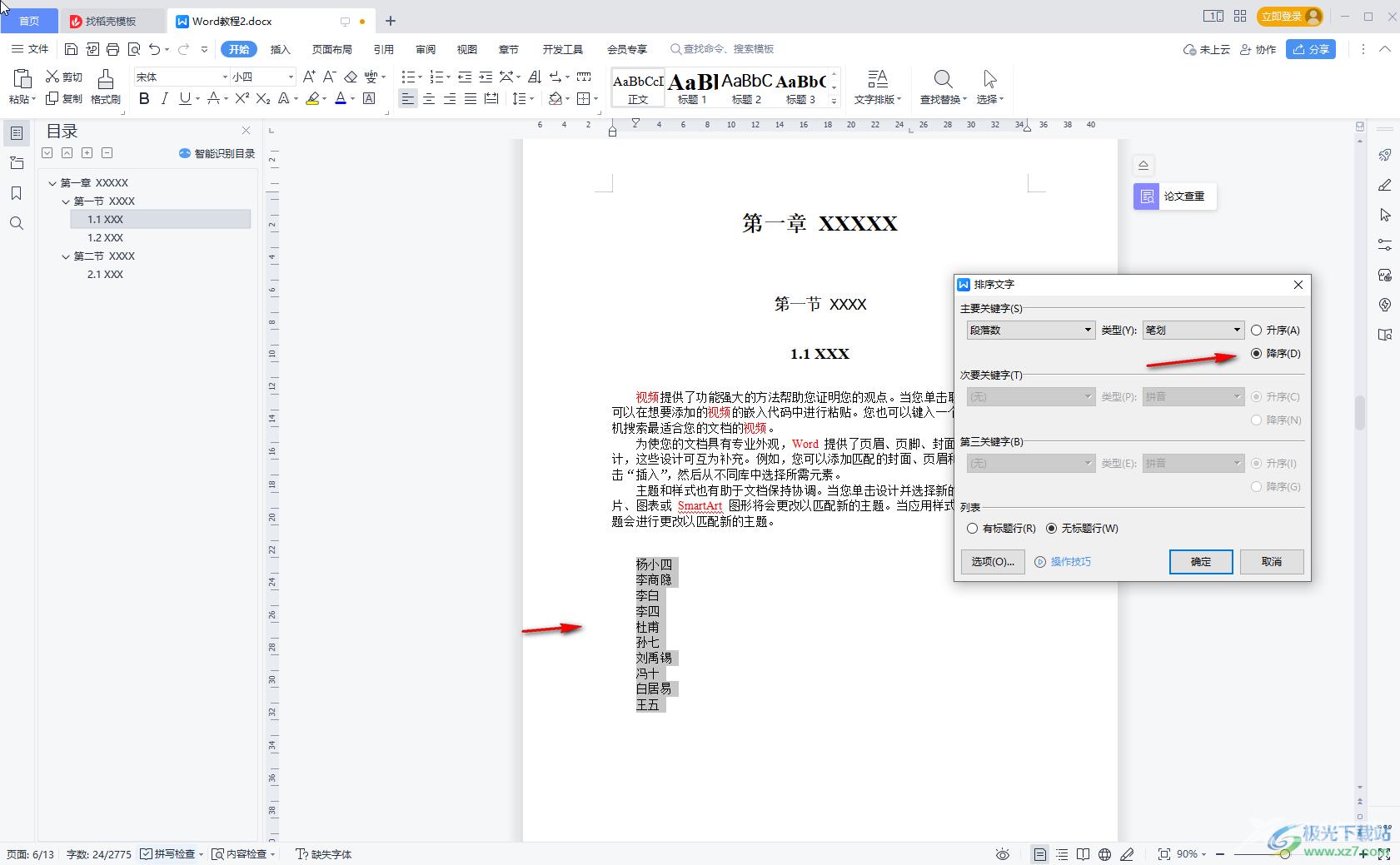
以上就是电脑版WPS文档中按照姓氏笔画进行排列的方法教程的全部内容了。如果有需要,我们还可以点击设置按照拼音进行排列,小伙伴们可以按需操作起来。
